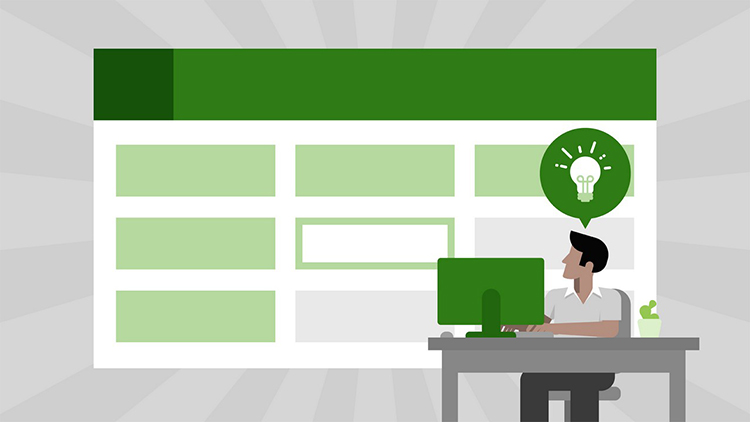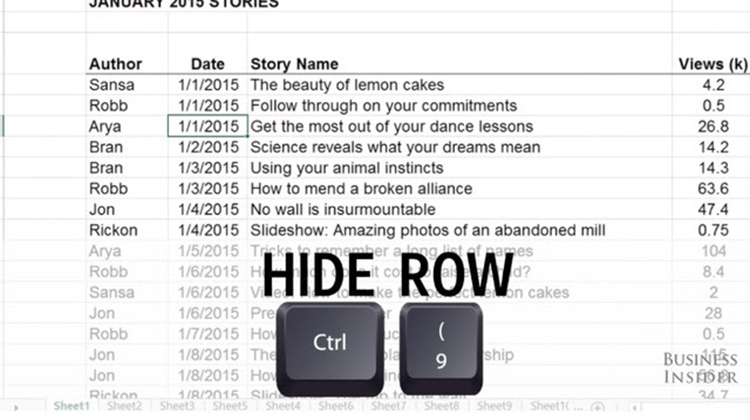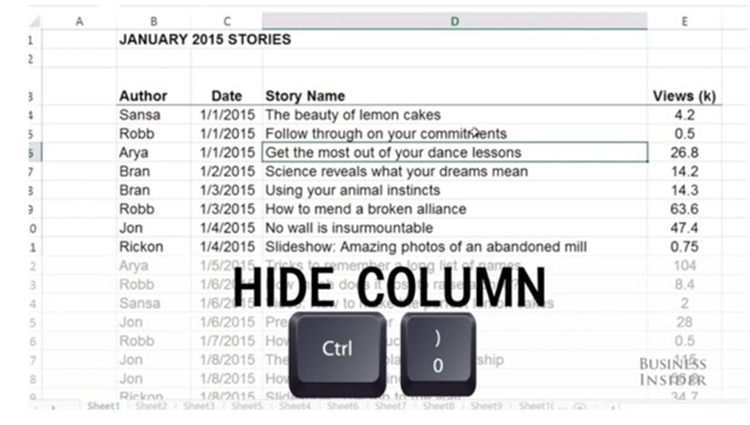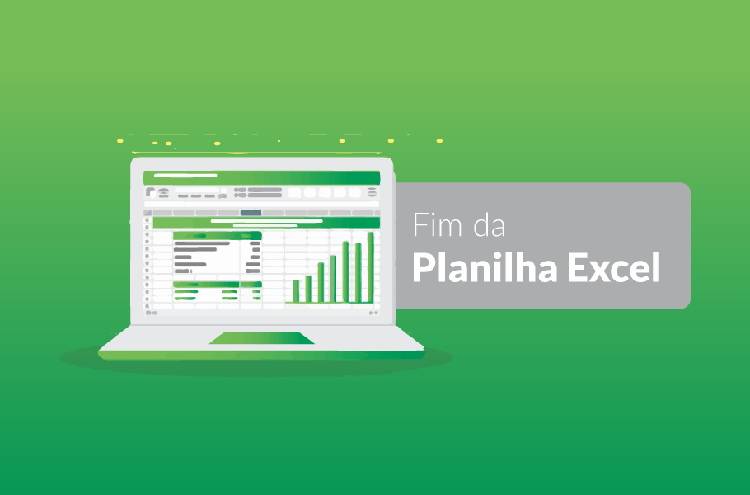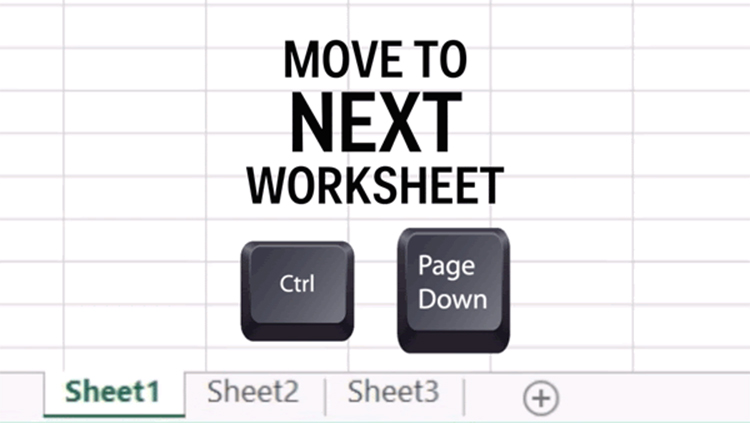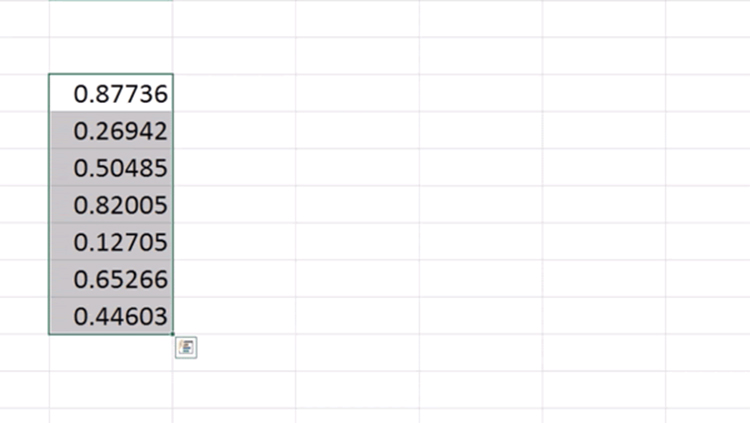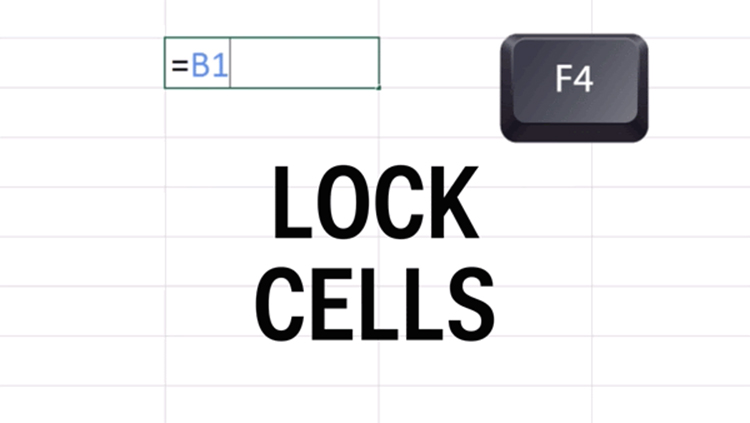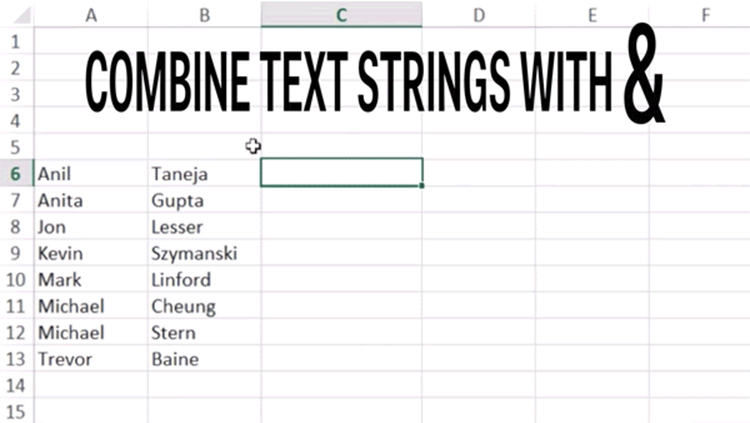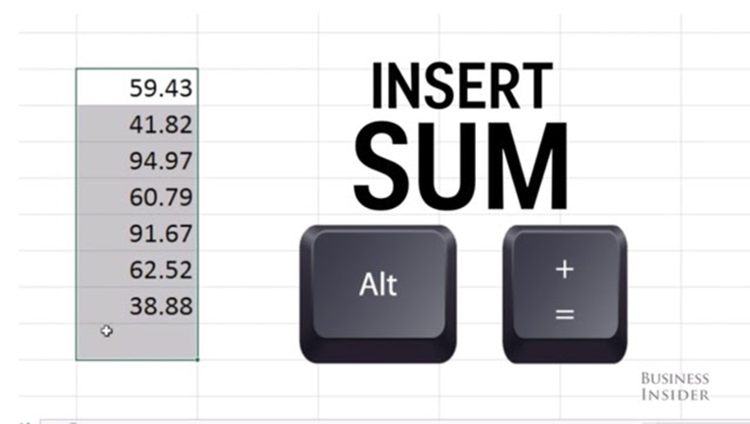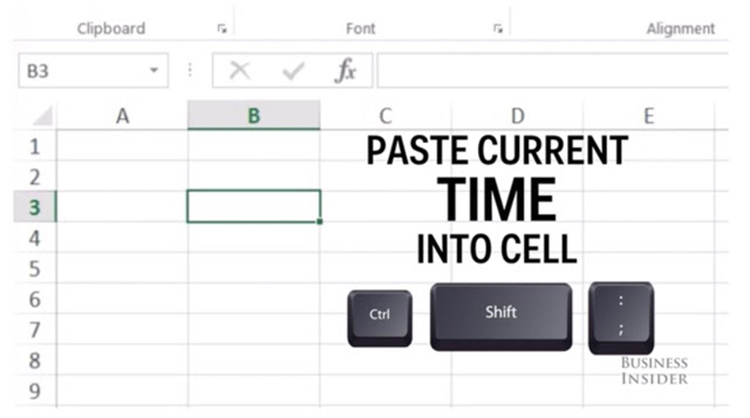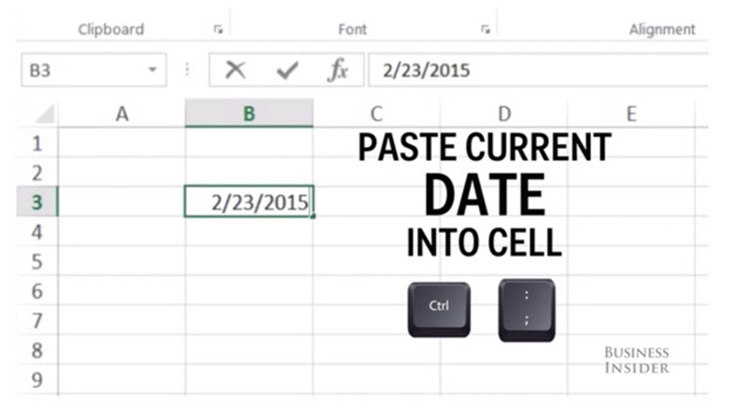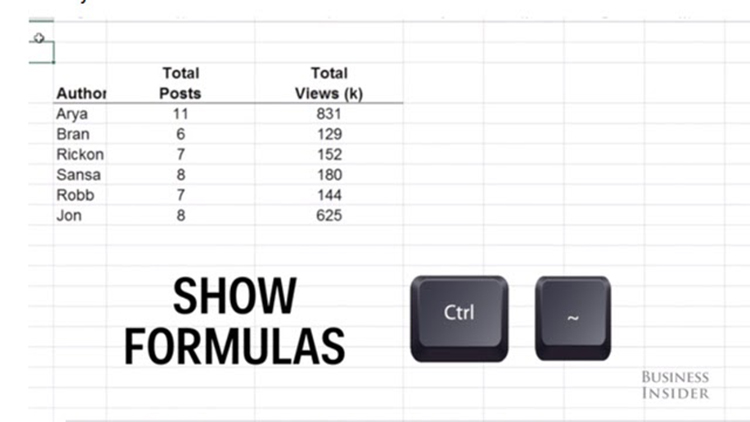Bạn đang đau đầu với những con số, công thức dài dòng trong từng trang tính Excel. Bạn đang loay hoay tìm giải pháp. Trong bài viết này, 123job sẽ tổng hợp các phím tắt trong Excel hữu dụng nhất cho dân văn phòng giúp bạn giải quyết mọi vấn đề về Excel.
Thật không thể phủ nhận được về mức độ phủ sóng của bộ phần mềm Microsoft Office trên toàn thế giới, khi mà số lượng người sử dụng nó ngày càng tăng và chưa có dấu hiệu dừng lại. Càng nâng cấp về phiên bản, bộ Office càng cung cấp thêm nhiều những tính năng cũng như tiện ích để phục vụ cho mọi nhu cầu của người sử dụng như soạn thảo văn bản, trình chiếu hay tính toán các số liệu của người dùng.
Trong đó, với Microsoft Excel, công việc tính toán sẽ trở nên dễ dàng hơn đối với dân kế toán. Những hàm cơ bản trong Excel sẽ góp phần giúp bạn khá nhiều trong những công việc tính toán, khi số lượng các công thức mà bạn xử lý quá "khủng". Tuy nhiên, nếu sử dụng chuột để tính toán các phép tính sẽ khiến các tốc độ giảm đi rất nhiều.
Nếu bạn có thể nắm chắc được các công thức, tổ hợp các phím tắt trong Excel và các phím tắt thêm dòng trong excel sẽ nhanh hơn và tiện lợi hơn rất nhiều. Hãy cùng 123job tổng hợp các phím tắt trong Excel 2010 hữu dụng nhất cho dân văn phòng vô giá trong bài tổng hợp dưới đây
I. Phím tắt chèn và chỉnh sửa dữ liệu trong Excel
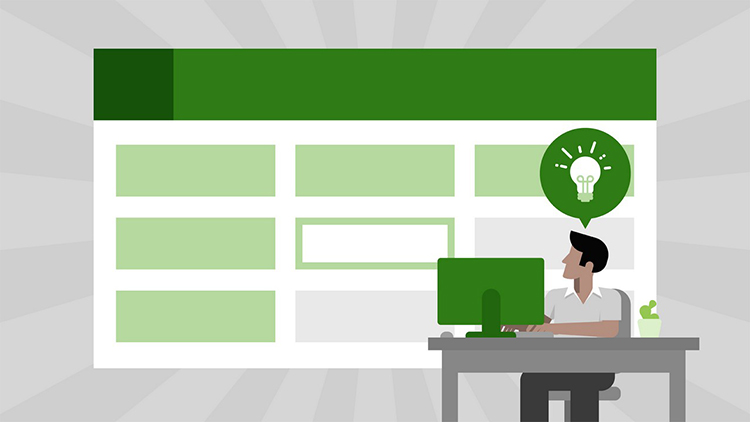
Các phím tắt trong excel
1. Phím tắt Undo/Redo
- Ctrl + Z: là các phím tắt trong Excel có tác dụng hoàn tác lại hành động trước đó (nhiều cấp) - Undo.
- Ctrl + Y: là các phím tắt trong Excel giúp bạn đi tới hành động tiếp đó (nhiều cấp) - Redo
2. Làm việc với Clipboard
- Ctrl + C: là các phím tắt trong Excel giúp sao chép các nội dung của ô được chọn.
- Ctrl + X: là các phím tắt trong Excel giúp cắt những nội dung của ô được chọn.
- Ctrl + V: là các phím tắt trong Excel giúp dán các nội dung từ clipboard vào ô được chọn.
- Ctrl + Alt+ V: Nếu dữ liệu tồn tại trong clipboard: Hiển thị hộp thoại Paste Special.
3. Các phím tắt chỉnh sửa bên trong Excel
- F2: Là một các phím tắt trong excel 2010 giúp chỉnh sửa lại ô đang chọn với con trỏ chuột đang đặt ở cuối dòng.
- Alt + Enter: là các phím tắt trong Excel giúp xuống dòng trong cùng một ô Excel.
- Enter: Là một các phím tắt trong excel 2010 giúp hoàn thành việc nhập 1 ô và di chuyển nó xuống ô phía dưới.
- Shift + Enter: là các phím tắt trong Excel giúp hoàn thành việc nhập 1 ô và di chuyển lên 1 ô phía trên.
- Tab/Shift + Tab: Hoàn thành việc nhập 1 ô và di chuyển đến một ô bên phải/hoặc bên trái.
- Esc: Là một các phím tắt trong excel 2010 giúp hủy bỏ những việc sửa trong một ô.
- Backspace: Là một các phím tắt trong excel 2010 giúp xóa các ký tự bên trái của con trỏ trong văn bản, hoặc xóa các lựa chọn.
- Delete: Là một các phím tắt trong excel 2010 giúp xóa những ký tự bên phải của con trỏ trong văn bản, hoặc xóa các lựa chọn.
- Ctrl + Delete: Xóa các văn bản đến cuối dòng.
- Ctrl + Shift + : (dấu hai chấm): Chèn thời gian hiện tại.
- Alt + H + F + C: Phím tắt tô màu trong Excel, bạn có thể chọn ô có dữ liệu mà bạn muốn đổi màu, nhấn phím Alt rồi nhấn H đồng thời vẫn giữ Alt nhấn tiếp và tiếp tục giữ Alt và chọn nhấn vào C rồi chọn màu cần đổi.
4. Chỉnh sửa các hoạt động hoặc lựa chọn
- Ctrl + D: là các phím tắt trong Excel giúp copy các nội dung ở ô bên trên.
- Ctrl + R: là các phím tắt trong Excel giúp copy nội dung ô bên trái.
- Ctrl + ": Copy nội dung ở ô bên trên và ở trạng thái chỉnh sửa.
- Ctrl + ': Copy các công thức của ô bên trên và ở trạng thái chỉnh sửa.
- Ctrl + –: là các phím tắt trong Excel giúp bạn hiển thị các menu xóa ô/hàng/cột.
- Ctrl + Shift + +: Hiển thị lại menu chèn ô/hàng/cột.
- Shift + F2: là các phím tắt trong Excel giúp chèn/Chỉnh sửa một ô trong comment.
- Shift + F10, sau đó nhấn M: Xóa comment.
- Alt + F1: Tạo và chèn các biểu đồ với dữ liệu trong phạm vi của hiện tại.
- F11: Tạo và chèn các biểu đồ với dữ liệu trong phạm vi ở hiện tại trong một sheet biểu đồ riêng biệt.
- Ctrl + K: Chèn một liên kết.
- Enter (trong một ô có chứa những liên kết): Là một các phím tắt trong excel 2010 giúp kích hoạt liên kết.
5. Ẩn và hiện các phần tử
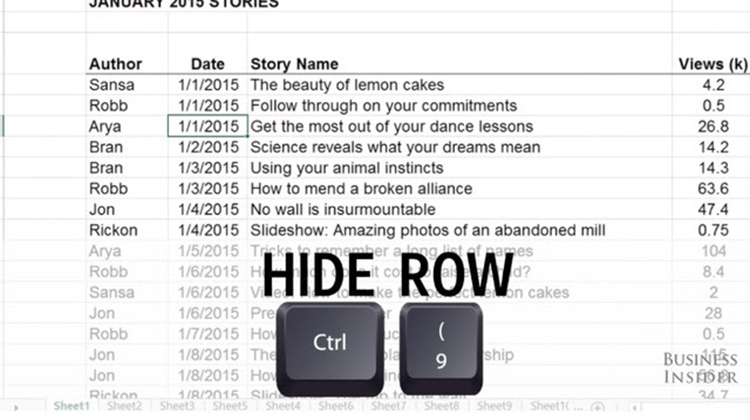
Các phím tắt trong excel thường gặp
- Ctrl + 9:là các phím tắt trong Excel giúp ẩn hàng đã chọn.
- Ctrl + Shift + 9: Loại bỏ ẩn hàng đang bị ẩn trong vùng lựa chọn chứa hàng đó.
- Ctrl + 0 (số 0): Ẩn cột được chọn.
- Ctrl + Shift + 0 (số 0): Bỏ ẩn cột đang ẩn trong vùng lựa chọn.
- Lưu ý: Trong Excel 2010 không hề có tác dụng để hiện các cột vừa bị ẩn, nhấn: Ctrl + Z.
- Alt + Shift + ▷: Nhóm hàng hoặc cột.
- Alt + Shift + ◁: Bỏ nhóm các hàng hoặc cột.
- Alt + Shift + ◁: Bỏ nhóm các hàng hoặc cột
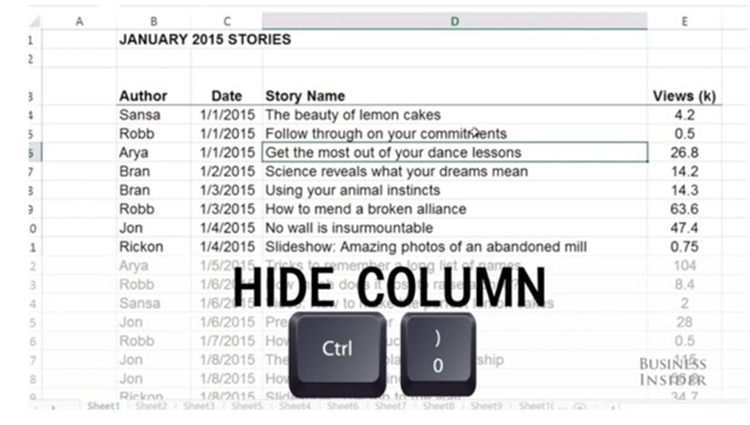
Các phím tắt trong excel thường gặp
II. Phím tắt Excel để điều hướng trong bảng tính
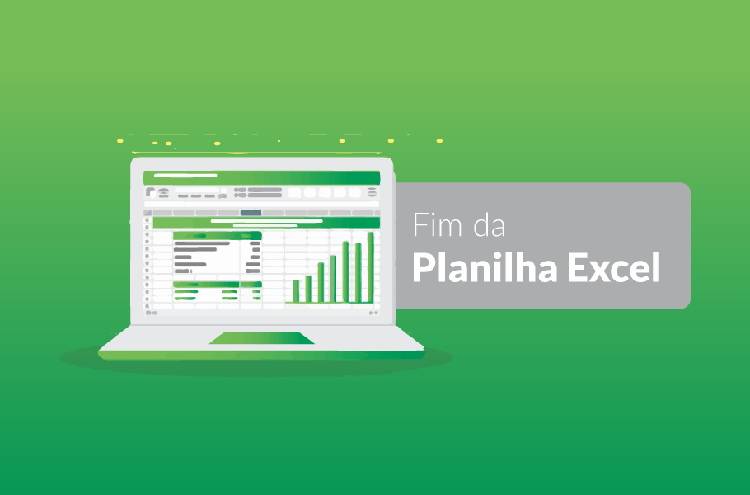
Các phím tắt trong excel thường gặp
- Phím mũi tên ▽◁▷△: Là việc di chuyển lên, xuống, sang trái, hay sang phải trong một bảng tính.
- Pg Dn/Pg Up: Di chuyển đi xuống cuối bảng tính hoặc lên đầu của bảng tính.
- Alt + Pg Dn/Alt + Pg Up: Di chuyển màn hình sang bên phải/ trái trong một bảng tính.
- Tab/Shift + Tab: Di chuyển một ô mong muốn sang phải/ sang trái trong một bảng tính.
- Home: Là một các phím tắt trong excel 2010 giúp di chuyển chỉnh sửa đến ô đầu của một hàng trong bảng tính.
- Ctrl + Home: Di chuyển đến các ô đầu tiên của một bảng tính.
- Ctrl + End: Di chuyển đến những ô cuối cùng chứa nội dung ở trên một bảng tính.
- Ctrl + F: Hiển thị Find and Replace (mở sẵn mục Tìm kiếm - Find).
- Ctrl + H: Hiển thị Find and Replace (Mở sẵn mục Thay thế - Replace).
- Shift + F4: Lặp lại việc tìm kiếm trước đó.
- Ctrl + G (hoặc F5 ): Để hiển thị hộp thoại 'Go to'.
- Ctrl + ◁/Ctrl + ▷: Bên nó trong một ô: Di chuyển sang một ô bên trái hoặc bên phải của ô đó.
- Alt + ▽: Hiển thị danh sách AutoComplete.
III. Phím tắt làm việc với dữ liệu được chọn
1. Chọn các ô
- Shift + Space (Phím cách): Chọn toàn bộ hàng.
- Ctrl + Space (Phím cách): Chọn toàn bộ cột.
- Ctrl + Shift + * (dấu sao): Chọn toàn bộ khu vực xung quanh các ô đang hoạt động.
- Ctrl + A (hoặc Ctrl + Shift + phím cách): Chọn toàn bộ bảng tính (hoặc các khu vực chứa dữ liệu).
- Ctrl + Shift + Pg Up: Chọn sheet hiện tại và trước đó trong cùng file Excel.
- Shift + ▽◁▷△: Mở rộng vùng lựa chọn từ một ô đang chọn.
- Ctrl + Shift + ▽/△: Chọn/bỏ chọn tất cả các ô kể từ ô đang chọn đến cuối cột
- Shift + Pg Dn/Shift + Pg Up: Mở rộng vùng được chọn xuống cuối trang màn hình / lên đầu trang màn hình.
- Shift + Home: Mở rộng vùng được chọn về những ô đầu tiên của hàng.
- Ctrl + Shift + Home: Mở rộng thêm vùng chọn về đầu tiên của trang tính.
- Ctrl + Shift + End: Mở rộng về vùng chọn đến ô cuối cùng và được sử dụng trên bảng tính (góc dưới bên phải).
2. Quản lý trong các vùng lựa chọn
- F8: Được coi là một lệnh tắt trong excel. Có tác dụng bật tính năng mở rộng các vùng lựa chọn (bằng cách sử dụng thêm các phím mũi tên) mà không cần phải nhấn giữ phím Shift.
- Shift + F8: :là phím tắt thêm dòng trong excel giúp tổ hợp phím tắt trong excel giúp thêm một (liền kề hoặc không liền kề) dãy các ô để lựa chọn. Sử dụng các phím mũi tên và Shift + phím mũi tên để thêm vào lựa chọn.
- Enter/Shift + Enter: tổ hợp phím tắt trong excel giúp bạn di chuyển lựa chọn ô hiện tại xuống/lên trong vùng đang được chọn.
- Tab/Shift + Tab: tổ hợp phím tắt trong excel giúp bạn di chuyển lựa chọn ô hiện tại sang phải/trái trong vùng đang được chọn.
- Esc: Là một các phím tắt trong excel quan trọng, là lệnh tắt trong excel làm hủy bỏ vùng đang chọn.
3. Chỉnh sửa bên trong ô
- Shift + ◁/Shift + ▷: Chọn hoặc bỏ chọn một ký tự bên trái / bên phải.
- Ctrl + Shift + ◁/Ctrl + Shift + ▷: Chọn hoặc bỏ chọn một từ bên trái / bên phải.
- Shift + Home/Shift + End: Chọn từ con trỏ văn bản đến đầu / đến cuối của ô.
IV. Phím tắt Excel liên quan đến định dạng dữ liệu
1. Định dạng ô
- Ctrl + 1: Để hiển thị hộp thoại Format.
- Ctrl + B (hoặc Ctrl + 2): Áp dụng hoặc hủy bỏ định dạng chữ đậm.
- Ctrl + I (hoặc Ctrl + 3): Áp dụng hoặc hủy bỏ định dạng in nghiêng.
- Ctrl + U (hoặc Ctrl + 4): Áp dụng hoặc hủy bỏ một gạch dưới.
- Ctrl + 5: Áp dụng hay hủy bỏ định dạng gạch ngang.
- Alt + ' (dấu nháy đơn) : Để hiển thị hộp thoại Style.
2. Các định dạng số
- Ctrl + Shift + $: Áp dụng để định dạng tiền tệ của hai chữ số thập phân.
- Ctrl + Shift + ~: Áp dụng định dạng số kiểu General.
- Ctrl + Shift + #: Áp dụng định dạng ngày theo kiểu: ngày, tháng và năm.
- Ctrl + Shift + @: Áp dụng định dạng thời gian với giờ, phút và chỉ ra AM hoặc PM.
- Ctrl + Shift + ^: Áp dụng định dạng số khoa học với hai chữ số thập phân.
- F4: Lặp lại lựa chọn định dạng cuối cùng.
3. Căn ô
- Alt + H, A, R: tổ hợp phím tắt trong excel giúp căn ô sang phải.
- Alt + H , A, C: tổ hợp phím tắt trong excel giúp căn giữa ô.
- Alt + H , A, I: tổ hợp phím tắt trong excel giúp căn ô sang trái.
4. Phím tắt công thức
- =: Bắt đầu của một công thức.
- Shift + F3: Hiển thị hộp thoại trong Insert Function.
- Ctrl + A: Hiển thị về cách thức nhập sau khi đã nhập tên của công thức.
- Ctrl + Shift + A: Chèn các đối số ở trong công thức sau khi đã nhập tên của công thức.
- Shift + F3: Chèn hàm thành một công thức.
- Ctrl + Shift + Enter: Nhập công thức là một công thức mảng.
- F9: Là một các phím tắt trong excel 2010 giúp tính tất cả những bảng trong tất cả các bảng tính.
- Shift + F9: Tính toán bảng tính theo hoạt động.
- Ctrl + Shift + U: Chuyển chế độ để mở rộng hoặc thu gọn thanh công thức.
- Ctrl + ': Chuyển chế độ để Hiển thị công thức trong ô thay vì giá trị.
- Ctrl + Pg Dn (PageDown): Phím tắt chuyển Sheet sang sheet ở ngay bên phải sheet đang mở
- Ctrl + Pg Up (PageUp): Chuyển sang sheet bên trái của sheet đang mở.
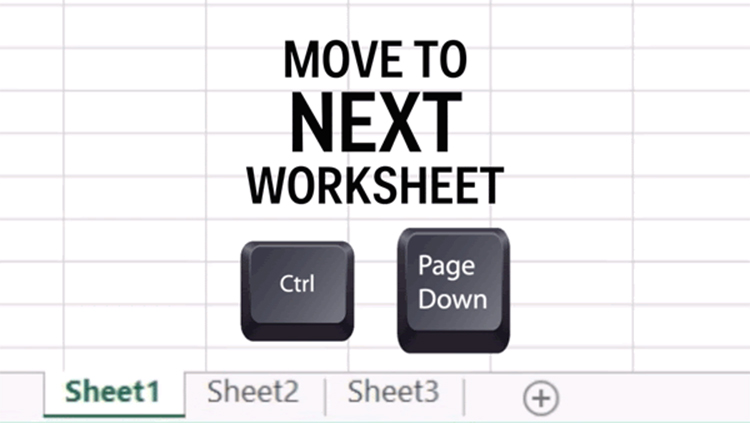
Các phím tắt trong excel thường gặp
- Ctrl + phím mũi tên: di chuyển nội dung tới dòng trên cùng, dưới cùng, cạnh trái, cạnh phải của bảng tính. Phím tắt này sẽ nhằm giúp chúng ta không phải sử dụng đến chuột kéo để tìm tới ô ở cuối bảng, nhất là với các bảng tính dài. Khi sử dụng phím tắt Ctrl với bất cứ phím mũi tên nào theo hướng muốn di chuyển, bạn sẽ có thể nhanh chóng tới được vị trí cần tìm.
- Ctrl + phím mũi tên + Shift: giúp khoanh chọn vùng dữ liệu tới cuối bảng tính thay vì chỉ di chuyển các ô chọn xuống cuối bảng.
- Click đúp chuột trái tại ô: copy các công thức xuống cuối bảng. Thao tác này thông thường dùng để copy xuống các hàng ở bên dưới đó khi xuất hiện dấu +, thì giữ và kéo chuột cho nó tới cuối bảng. Tuy nhiên để nhanh hơn, bạn đặt chuột vào vị trí của dấu cộng, click đúp chuột trái và công thức đó sẽ được copy xuống dưới.
- Ctrl + Shift + 1 (!): Dùng để định dạng ô dạng số thập phân với 2 số sau dấu phẩy.
- Ctrl + Shift + 4 ($): Dùng để định dạng ô tiền tệ $.
- Ctrl + Shift + 5 (%): Dùng để định dạng ô là số %.
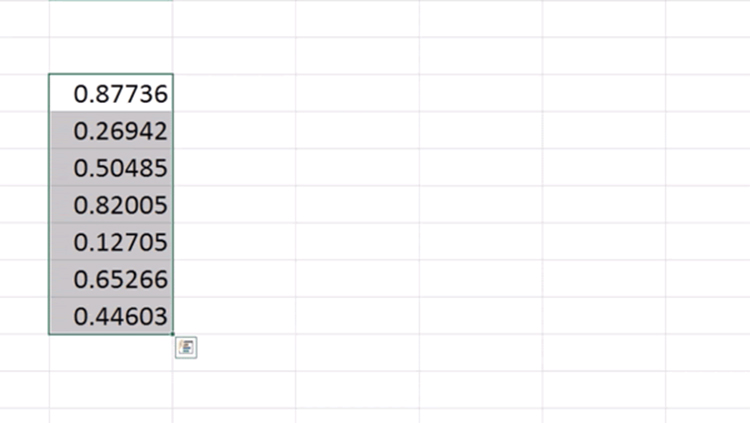
Các phím tắt trong excel thường gặp
- F4: Là một trong các phím tắt trong excel biến một ô thành các giá trị tuyệt đối. Khi sao chép công thức từ vị trí ô khác nhau như ở B1, C2,... sẽ tự động thay đổi chúng khi copy xuống dòng ở dưới trở thành B2, C3. Để không cho các công thức tự nhảy số như trên, thì dùng khóa $ vào trước và sau của các ký tự ô để khóa lại. Và cách khóa nhanh một ô có thể dùng F4.
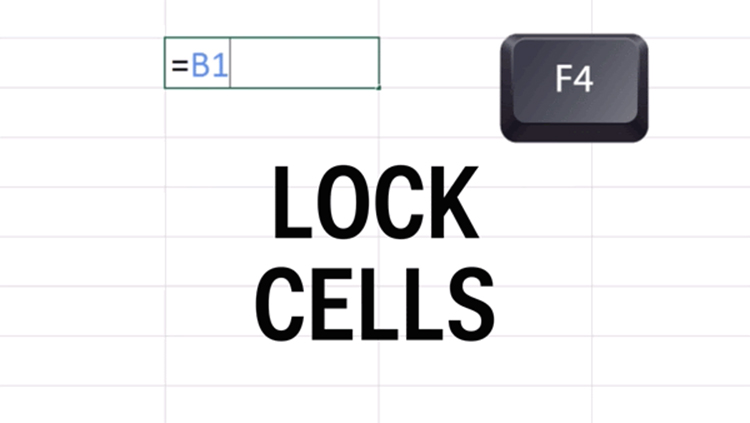
Các phím tắt trong excel thường gặp
- &: Là một các phím tắt trong excel 2010 làm phím tắt kết hợp nội dung hai ô. Nhảy sang cột thứ 3 và gõ theo công thức =ô 1&" "&ô 2, trong đó ở phần " " để tạo ra 1 dấu cách giữa nội dung của 2 ô sau khi ghép. Sau đó copy công thức đó xuống cuối bảng sẽ xuất hiện một cột có nội dung ghép từ cột 1 và cột 2.
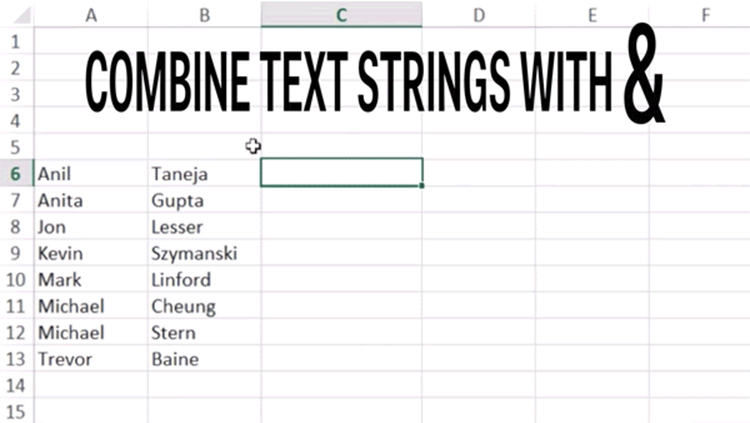
Các phím tắt trong excel thường gặp
- Alt +=:là phím tắt thêm dòng trong excel,.Dùng để tính tổng nhanh một cột. Bôi đen vùng chọn cần tính và bôi thêm 1 ô trống ở bên dưới sau đó nhấn Alt+=, với giá trị ô cuối là tổng các các ô ở trong vùng chọn.
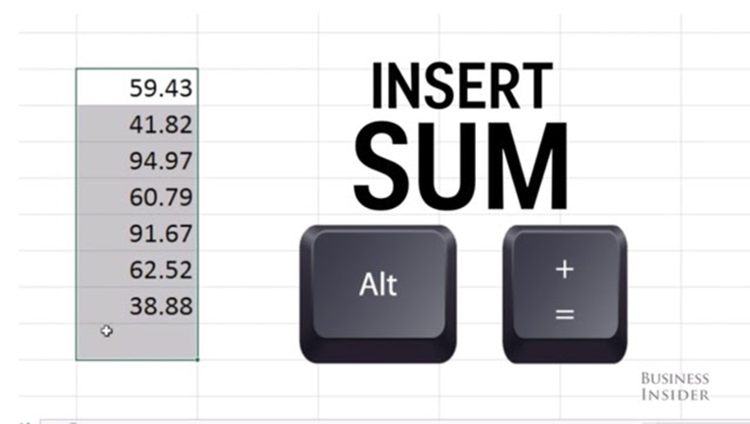
Các phím tắt trong excel thường gặp
- Ctrl + Shift +; (dấu chấm phẩy): Dùng để điền nhanh thời gian ở hiện tại vào ô trong bảng tính.
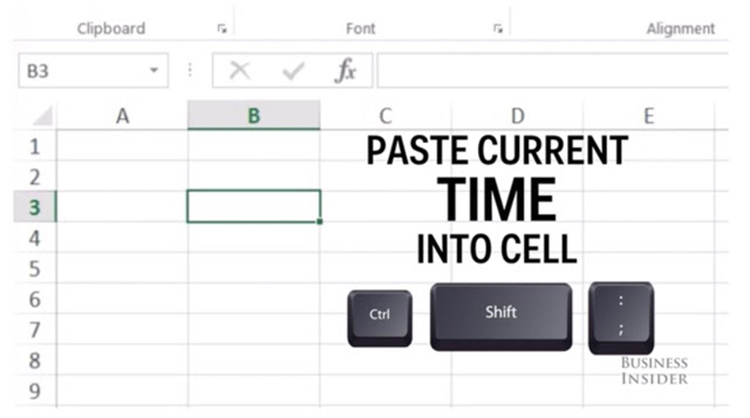
Các phím tắt trong excel thường gặp
- Ctrl + ; (dấu chấm phẩy): điền ngày hiện tại vào ô.
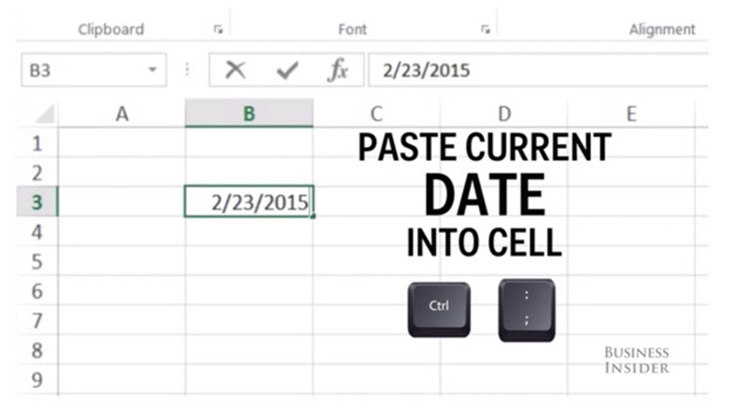
Các phím tắt trong excel thường gặp
- Ctrl + ~ (cạnh số 1): xem toàn bộ các ô ở dạng công thức.
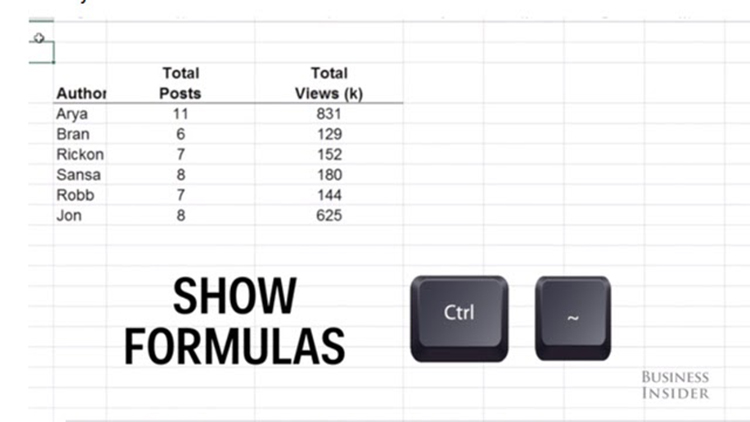
Các phím tắt trong excel thường gặp
V. Phím tắt Excel trên nền tảng macOS (trên máy tính Macbook)
Về cơ bản, hầu hết mọi người đều đã nắm được quy tắc phím Command (hay Cmd) trên máy macOS có chức năng tương đương Control (hay Ctrl) trên máy tính Windows. Vì vậy khi chuyển sử dụng Excel từ máy tính Win sang macOS, bạn chỉ thay phím Ctrl sang Cmd là mọi thao tác hiện ra đều tương đương.
Quy tắc trên đúng với phần lớn các trường hợp, tuy nhiên, vẫn có số ít trong đó có quy ước khác. Những phím tắt đó bao gồm:
- Đóng Excel: Alt + F4 / Cmd + Q
- Lưu tệp dưới tên và một định dạng khác: F12/ Cmd + ⇧ + S
- Lặp lại thao tác trước đó: F4/ Cmd + Y
- Paste Values (Sao chép, dán giá trị thực trong một ô mà không sao chép định dạng, công thức chứa trong đó): Ctrl + Shift + V/ Cmd + ^ + V + V
- Hiển thị hộp thoại Paste Special: Ctrl + Alt + V/ Cmd + ^ + V
- Hiển thị Tìm kiếm và thay thế: Ctrl + H/ ^ + H
- Find next match: Shift + F4/ Cmd + G
- Tạo biểu đồ/chart mới trong bảng tính mới: F11/ Fn + F11
- Chọn cột trong bảng: Ctrl + Space / ^ + Space
- Chọn toàn bộ cột: Ctrl + Space/ ^ + Space
- Chọn ô có chú thích: Ctrl + Shift + O / Fn + ^ + ⇧ + O
- Hoàn tác thao tác gần nhất: Ctrl + Z/ Cmd + Z
- Thực hiện lại thao tác gần nhất: Ctrl + Y / Cmd + Y
- Sao chép nội dung có trong các ô đã chọn: Ctrl + C/ Ctrl + C
- Cắt nội dung có trong các ô đã chọn:Ctrl + hoặc Command + X
- Dán nội dung đã sao chép hoặc đã cắt: Ctrl + V hoặc Cmd + V
- Mở hộp thoại tìm kiếm và thay thế: Ctrl + F hoặc Cmd + F
VI. Những lưu ý khi sử dụng phím tắt trong Excel
1. Tại sao nên sử dụng phím tắt khi thao tác trên Excel
Để thao tác trên Excel nhanh hơn, nâng cao hiệu suất công việc, bạn nên sử dụng thành thạo các phím tắt trong Excel. Thông qua phím tắt, bạn tiết kiệm được thời gian và công sức để tập trung cho những công việc khác, đặc biệt là với kế toán, nhân viên văn phòng thường xuyên phải làm việc với Excel.
2. Những phím tắt trong excel thường dùng nhất
- Sao chép: Ctrl + C
- Dán: Ctrl + V
- Hoàn tác: Ctrl + Z
- Thực hiện lại thao tác trước đó: Ctrl + Y
- Chọn tất cả trang tính: Ctrl + A
- Di chuyển đến đầu trang tính: Home
- Di chuyển đến cuối bảng tính: End
- Cuộn lên một trang: PgUp
- Cuộn xuống một trang: PgDn
3. Lựa chọn tùy chỉnh phím tắt trong Excel theo nhu cầu cá nhân
Nếu bạn muốn tùy chỉnh phím tắt trong Excel theo nhu cầu cá nhân, hãy:
- Chọn File > Mở Options
- Chọn Customize Ribbon > Chọn Customize tại phía cuối hộp thoại
- Danh sách lệnh kèm chức năng có thể tùy chỉnh> Tùy chỉnh phím tắt theo nhu cầu cá nhân
Nếu bạn muốn tạo phím tắt mới hay sửa đổi phím tắt hiện có cho thuận tiện thao tác, hãy:
- Chọn lệnh mà bạn muốn thêm mới hay thay đổi phím tắt.
- Nhấn chọn “Press new shortcut key” > Nhập tổ hợp phím tắt phù hợp với yêu cầu của bạn
- Chọn Assign để gán tính năng cho tổ hợp phím tắt vừa tạo.
4. Tìm danh sách phím tắt trong Excel ở đâu
Có hơn 270 phím tắt trong Excel khác nhau, bao gồm cả phiên bản Windows, macOS, và Web. Trong trường hợp bạn chưa nhớ phím tắt nào có tác dụng gì, bạn có thể tìm kiếm danh sách này ở đâu. Menu Trợ giúp Excel sẽ là địa chỉ uy tín nhất giúp bạn tìm kiếm chính xác từng phím tắt trong Excel.
Kết luận
Như vậy qua bài viết trên,chúng tôi đã tổng kết các phím tắt trong excel hữu ích cho bạn làm việc với trang tính Excel. Với những phím tắt excel này, thao tác thực hiện của bạn trong công việc sẽ nhẹ nhàng hơn rất nhiều, tiết kiệm được nhiều thời gian để xử lý bảng dữ liệu và hoàn thành nhanh chóng khối lượng bảng tính trong Excel. Hãy nhớ và lưu bài viết này lại để áp dụng mỗi khi cần nhé. 123job chúc bạn thành công.